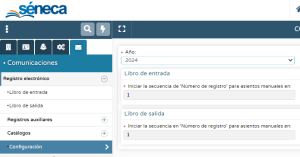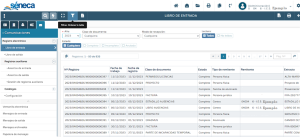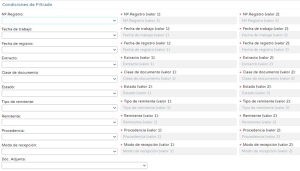Diferencia entre revisiones de «Registro electrónico»
(→LIBRO DE SALIDA) |
|||
| (No se muestran 16 ediciones intermedias de 2 usuarios) | |||
| Línea 1: | Línea 1: | ||
| + | [[Archivo:Inicio libro.png|miniaturadeimagen|derecha]] | ||
El registro electrónico de Séneca sirve para generar los asientos de entrada o salida que se realizan en el centro dejando la constancia de la fecha y numeración secuencial de entrada/salida. | El registro electrónico de Séneca sirve para generar los asientos de entrada o salida que se realizan en el centro dejando la constancia de la fecha y numeración secuencial de entrada/salida. | ||
| Línea 5: | Línea 6: | ||
Documentos que se pueden pedir > Manuales y Utilidades de Séneca > Manuales > Utilidades > Registro electrónico entrada-salida. | Documentos que se pueden pedir > Manuales y Utilidades de Séneca > Manuales > Utilidades > Registro electrónico entrada-salida. | ||
| − | Tanto en el libro de entrada como salida cuando se inicia un año académico se deben configurar ambos libros y ponerlos a 1. Se realiza desde la siguiente ruta: | + | Tanto en el libro de entrada como en el de salida cuando se inicia un año académico se deben configurar ambos libros y ponerlos a 1. Se realiza desde la siguiente ruta: |
Comunicaciones > Registro Electrónico > Configuración > Año que se inicia > Libro entrada: 1 / Libro salida: 1. Por último, hacer clic en el TIC para aceptar cambios. | Comunicaciones > Registro Electrónico > Configuración > Año que se inicia > Libro entrada: 1 / Libro salida: 1. Por último, hacer clic en el TIC para aceptar cambios. | ||
| − | |||
| − | ==''' | + | |
| + | =='''Libro de Entrada'''== | ||
| Línea 17: | Línea 18: | ||
En el libro de entrada crearemos los asientos de la documentación recibida en el centro: Anexos IX, instancias, bajas de matrícula, permisos, solicitudes erasmus, proyectos… | En el libro de entrada crearemos los asientos de la documentación recibida en el centro: Anexos IX, instancias, bajas de matrícula, permisos, solicitudes erasmus, proyectos… | ||
| − | Para ello solo hay que clicar en el icono | + | Para ello solo hay que clicar en el icono de la esquina superior derecha “Nuevo”. El siguiente paso será completar la información acerca del modo de recepción, extracto, observaciones en su caso, y remitente, este puede ser una persona física o si se trata de alumnado, algún centro o unidad administrativa podremos añadirlo automáticamente según los datos de búsqueda. |
| − | Una vez completada la información pulsamos el icono de “Aceptar” | + | Una vez completada la información pulsamos el icono de “Aceptar”. De este modo nos permite adjuntar el archivo que necesitemos pulsando en el icono con forma de clip “Adjuntar documentación”. Finalizado todo el proceso se generará el asiento con el número de registro y se grabará el sello informatizado en todas las páginas del documento adjunto. |
===Comunicaciones y peticiones=== | ===Comunicaciones y peticiones=== | ||
| Línea 26: | Línea 27: | ||
Igualmente recibiremos por esta vía comunicaciones administrativas como las resoluciones de escolarización, instrucciones, avisos de la recogida de títulos… | Igualmente recibiremos por esta vía comunicaciones administrativas como las resoluciones de escolarización, instrucciones, avisos de la recogida de títulos… | ||
| + | |||
| + | ==== ¿Cómo se realiza una presentación por la Secretaría Virtual? ==== | ||
| + | '''''Instrucciones para el interesado, no es una herramienta de trabajo interna''''' | ||
| + | # El interesado accede a la [https://www.juntadeandalucia.es/educacion/secretariavirtual/ Secretaría Virtual] de la Consejería de Desarrollo Educativo y Formación Profesional | ||
| + | # Después a "Solicitudes". | ||
| + | # Y luego al apartado de "Trámites Generales". | ||
| + | # Hace clic en "Presentación Electrónica General en Centros Educativos". | ||
| + | # Selecciona el método de identificación que desee y sigue las instrucciones que le indican, debe cumplimentar los datos personales requeridos. | ||
| + | # En el apartado de "Datos solicitud", hace clic en la lupa para buscar el centro que desee. | ||
| + | # A continuación cumplimenta los siguientes apartados según el trámite que vaya a realizar. Si anteriormente se le ha informado desde el centro que para su trámite debe aportar alguna documentación, tiene que seguir las instrucciones siguientes, en caso contrario pasa directamente al punto número 10. | ||
| + | # Si debe añadir alguna documentación, debe hacerlo en el apartado "Adjuntar documentación". En el desplegable, tiene que seleccionar el tipo de documentación: “Otra documentación” y en “Indique los motivos subida de otros documentos”, tiene que escribir de qué documento se trata. | ||
| + | # Seguidamente hace clic en "Añadir fichero" y busca en su ordenador el archivo que quiere adjuntar. | ||
| + | # Debe continuar las instrucciones de la plataforma. Según la forma en la que se haya identificado le dará una serie de indicaciones a seguir para firmar la solicitud. | ||
| + | |||
| + | '''IMPORTANTE''' | ||
| + | |||
| + | ''No olvide descargar la solicitud para tener un justificante de su presentación.'' | ||
===Localizar un asiento=== | ===Localizar un asiento=== | ||
| Línea 36: | Línea 54: | ||
[[Archivo:FILTRO.png|miniaturadeimagen|centro]] | [[Archivo:FILTRO.png|miniaturadeimagen|centro]] | ||
| − | ==''' | + | =='''Libro de Salida'''== |
En el libro de salida quedarán registradas automáticamente las ventanillas electrónicas emitidas y otros documentos como las comunicaciones de absentismo, certificados, resoluciones, oficios… | En el libro de salida quedarán registradas automáticamente las ventanillas electrónicas emitidas y otros documentos como las comunicaciones de absentismo, certificados, resoluciones, oficios… | ||
El procedimiento para crear asientos en el libro de salida es el mismo que el del libro de entrada. | El procedimiento para crear asientos en el libro de salida es el mismo que el del libro de entrada. | ||
Podemos crearlo desde cero o “enviar al libro de salida” el documento ya firmado desde UTILIDADES/BANDEJA DE FIRMAS y también de aquellos “Documentos solicitados” y completar los datos en libro. Al igual que en el libro de entrada se generará el número de registro y se incluirá el sello en todas las páginas del documento adjunto. | Podemos crearlo desde cero o “enviar al libro de salida” el documento ya firmado desde UTILIDADES/BANDEJA DE FIRMAS y también de aquellos “Documentos solicitados” y completar los datos en libro. Al igual que en el libro de entrada se generará el número de registro y se incluirá el sello en todas las páginas del documento adjunto. | ||
| − | |||
| − | |||
| − | |||
| − | |||
| − | |||
| − | |||
| − | |||
| − | |||
| − | |||
| − | |||
| − | |||
| − | |||
| − | |||
| − | |||
| − | |||
| − | |||
| − | |||
| − | |||
| − | |||
| − | |||
| − | |||
| − | |||
| − | |||
| − | |||
| − | |||
| − | |||
| − | |||
| − | |||
| − | |||
| − | |||
| − | |||
| − | |||
| − | |||
| − | |||
| − | |||
| − | |||
| − | |||
| − | |||
| − | |||
| − | |||
| − | |||
| − | |||
| − | |||
| − | |||
| − | |||
| − | |||
| − | |||
| − | |||
| − | |||
| − | |||
| − | |||
| − | |||
| − | |||
| − | |||
| − | |||
| − | |||
| − | |||
| − | |||
| − | |||
| − | |||
| − | |||
| − | |||
Revisión actual del 18:11 30 abr 2024
El registro electrónico de Séneca sirve para generar los asientos de entrada o salida que se realizan en el centro dejando la constancia de la fecha y numeración secuencial de entrada/salida.
Existe dentro de Séneca un manual completo que facilita el uso de este módulo, para acceder a él debemos de seguir la siguiente ruta:
Documentos que se pueden pedir > Manuales y Utilidades de Séneca > Manuales > Utilidades > Registro electrónico entrada-salida.
Tanto en el libro de entrada como en el de salida cuando se inicia un año académico se deben configurar ambos libros y ponerlos a 1. Se realiza desde la siguiente ruta: Comunicaciones > Registro Electrónico > Configuración > Año que se inicia > Libro entrada: 1 / Libro salida: 1. Por último, hacer clic en el TIC para aceptar cambios.
Sumario
Libro de Entrada
Crear un asiento
En el libro de entrada crearemos los asientos de la documentación recibida en el centro: Anexos IX, instancias, bajas de matrícula, permisos, solicitudes erasmus, proyectos…
Para ello solo hay que clicar en el icono de la esquina superior derecha “Nuevo”. El siguiente paso será completar la información acerca del modo de recepción, extracto, observaciones en su caso, y remitente, este puede ser una persona física o si se trata de alumnado, algún centro o unidad administrativa podremos añadirlo automáticamente según los datos de búsqueda.
Una vez completada la información pulsamos el icono de “Aceptar”. De este modo nos permite adjuntar el archivo que necesitemos pulsando en el icono con forma de clip “Adjuntar documentación”. Finalizado todo el proceso se generará el asiento con el número de registro y se grabará el sello informatizado en todas las páginas del documento adjunto.
Comunicaciones y peticiones
Además de estar atentos al correo es importante revisar el libro de entrada, podemos recibir solicitudes a través de la secretaría virtual, en el extracto aparecerá “Presentación Electrónica General en Centros Educativos”.
Igualmente recibiremos por esta vía comunicaciones administrativas como las resoluciones de escolarización, instrucciones, avisos de la recogida de títulos…
¿Cómo se realiza una presentación por la Secretaría Virtual?
Instrucciones para el interesado, no es una herramienta de trabajo interna
- El interesado accede a la Secretaría Virtual de la Consejería de Desarrollo Educativo y Formación Profesional
- Después a "Solicitudes".
- Y luego al apartado de "Trámites Generales".
- Hace clic en "Presentación Electrónica General en Centros Educativos".
- Selecciona el método de identificación que desee y sigue las instrucciones que le indican, debe cumplimentar los datos personales requeridos.
- En el apartado de "Datos solicitud", hace clic en la lupa para buscar el centro que desee.
- A continuación cumplimenta los siguientes apartados según el trámite que vaya a realizar. Si anteriormente se le ha informado desde el centro que para su trámite debe aportar alguna documentación, tiene que seguir las instrucciones siguientes, en caso contrario pasa directamente al punto número 10.
- Si debe añadir alguna documentación, debe hacerlo en el apartado "Adjuntar documentación". En el desplegable, tiene que seleccionar el tipo de documentación: “Otra documentación” y en “Indique los motivos subida de otros documentos”, tiene que escribir de qué documento se trata.
- Seguidamente hace clic en "Añadir fichero" y busca en su ordenador el archivo que quiere adjuntar.
- Debe continuar las instrucciones de la plataforma. Según la forma en la que se haya identificado le dará una serie de indicaciones a seguir para firmar la solicitud.
IMPORTANTE
No olvide descargar la solicitud para tener un justificante de su presentación.
Localizar un asiento
Cuando necesitemos localizar un asiento concreto podemos utilizar la herramienta “Filtrar y ordenar la tabla”. Esta nos permitirá buscar por campos más específicos que los que nos ofrece la pantalla principal:
Libro de Salida
En el libro de salida quedarán registradas automáticamente las ventanillas electrónicas emitidas y otros documentos como las comunicaciones de absentismo, certificados, resoluciones, oficios… El procedimiento para crear asientos en el libro de salida es el mismo que el del libro de entrada. Podemos crearlo desde cero o “enviar al libro de salida” el documento ya firmado desde UTILIDADES/BANDEJA DE FIRMAS y también de aquellos “Documentos solicitados” y completar los datos en libro. Al igual que en el libro de entrada se generará el número de registro y se incluirá el sello en todas las páginas del documento adjunto.